- Accueil >
- HWS >
- Ressources >
- Rubrique Aide Hosteur
Comment rechercher des contacts
Grâce au moteur de recherche disponible dans la page des Contacts, vous pourrez retrouver des contacts facilement.
Avant tout, sélectionnez la liste de contacts dans laquelle vous effectuerez votre recherche. Vous pouvez aussi afficher tous vos contacts.
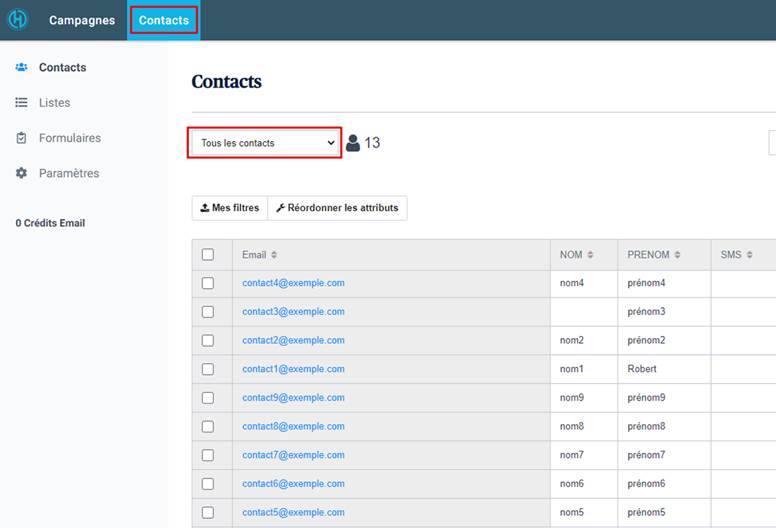
Vous pouvez directement rechercher un ou des contacts en tapant une partie ou toute l’adresse email dans la barre de recherche en haut à droite.

Recherche multicritère
Vous pouvez effectuer une recherche multicritère pour avoir des résultats plus précis.
Cliquez donc cette fois-ci sur le bouton Segmentation avancée.

Vous pouvez ensuite commencer à choisir les critères pour votre recherche en les sélectionnant dans la partie « Conditions » puis en cliquant sur Recherche.
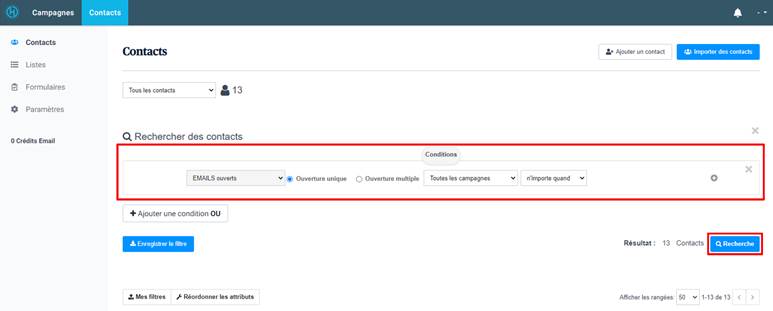
Conditions « ET » et « OU »
En entrant des conditions « ET », vous ajoutez ainsi des conditions dépendantes (encadrées en rouge dans l’image ci-dessous).
Les conditions « OU », quant à elles, sont utilisées pour ajouter des conditions indépendantes (encerclées en rouge).
La combinaison de ces deux conditions est aussi possible.
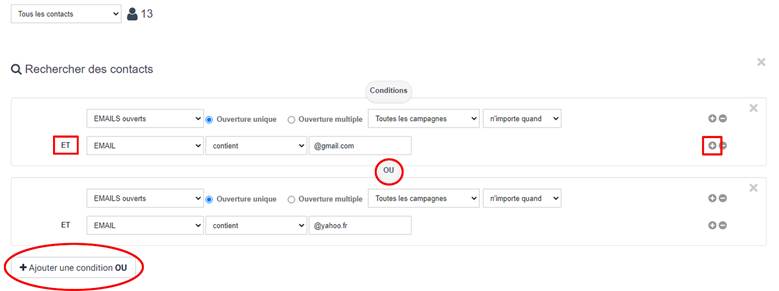
Dans le cas de cet exemple, nous recherchons donc les destinataires ayant ouvert nos campagnes et dont les adresses email se terminent par @gmail.com ou @yahoo.fr.
Création et utilisation d’un filtre de recherche
Utiliser un filtre est un moyen rapide d’effectuer une recherche. Vous pouvez créer un filtre de recherche en enregistrant les conditions que vous avez entrées et le réutiliser ultérieurement.
Pour créer un filtre, cliquez donc sur Enregistrer le filtre après avoir défini les conditions de recherche, puis donnez-lui un nom.
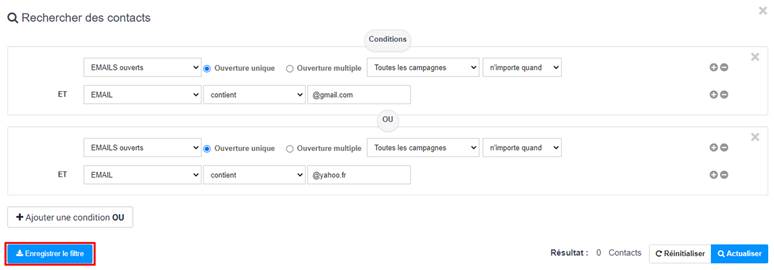
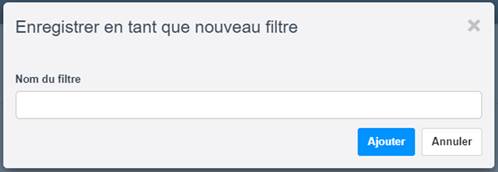
Vous pourrez réutiliser vos filtres plus tard, notamment dans le gestionnaire de listes et de contacts, et lors de la création d’une campagne (à l’étape de sélection de vos destinataires). Cliquez sur Mes filtres pour voir la liste de vos filtres et les utiliser.
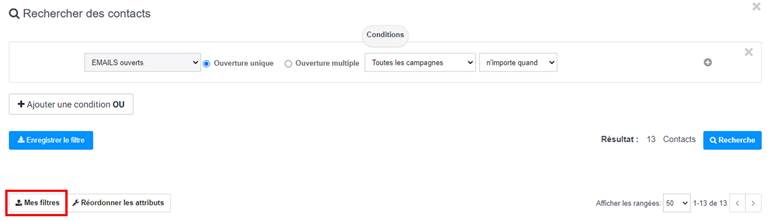
Vous pouvez maintenant lancer votre recherche, les résultats s’afficheront immédiatement. Sachez qu’il vous est aussi possible d’effectuer diverses actions sur les contacts résultant de votre recherche.
